已经有越来越多的朋友用上了Windows11系统,关于新系统使用的各种问题也越来越多,系统之家很乐意帮助大家解决,有朋友想知道Win11系统怎么设置自动隐藏任务栏,想让桌面空空如也,就只有一张漂亮的壁纸,其实大家只要按下面的步骤进行操作即可。
Win11设置自动隐藏任务栏教程
1、在桌面任务栏空白处点击鼠标右键,弹出任务栏设置,点击进入。
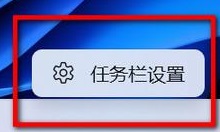
2、在任务栏设置页面里,接着点击任务栏行为。
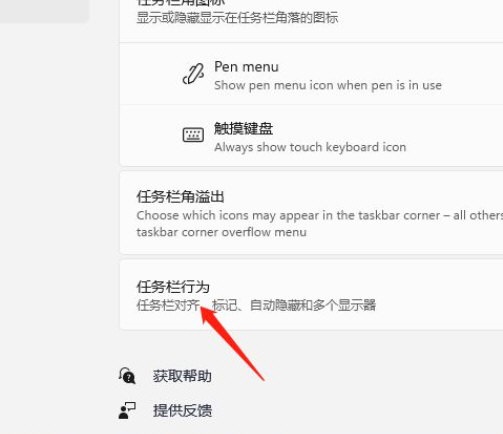
3、勾选自动隐藏任务栏,大功告成。
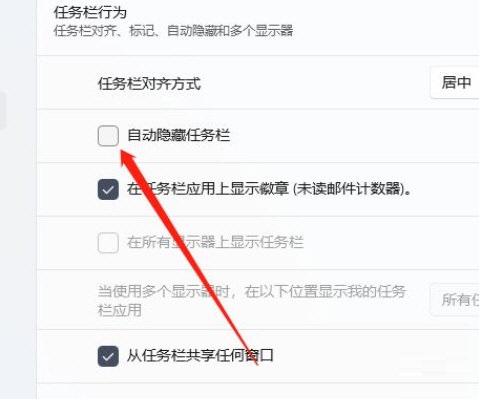
经过这样的设置,Win11任务栏一般情况下是隐藏的,只有鼠标移动过去才会显示出来,大家就可以完整地欣赏桌面壁纸啦,希望能帮助到你。
还没有评论,快来抢沙发吧!